这个划一划手势官方版应用看起来挺不错的!它主要是用来管理手机的手势操作,界面简约,体积小巧,功能还挺全面的。比如你可以用边缘手势呼出控制中心或者通知过滤,还有单手操作屏幕,双击、长按这些动作都能自定义设置。最棒的是它可以解放双手,用起来特别方便。
软件里有十几种不同的手势动作,还能添加快捷手势和应用保活设置,确保在后台不被停止。悬浮球功能也很实用,甚至比苹果的辅助触控还多了些功能。通知盒子可以过滤消息,控制中心还可以自定义小部件,最多加32个,动画样式也有五种选择。
用起来的话,步骤挺简单的:下载安装后开启服务,在设置里允许无障碍权限就能用了。不过不同手机品牌可能需要额外配置白名单和电池优化设置。总体来说,这个软件对于喜欢折腾手机的人来说是个不错的选择,尤其是那些喜欢自定义操作的极客或者手机控。如果你觉得手动操作太麻烦,想让手机更听话,可以试试它!
划一划手势官方版是提供手势控制管理操作的系统应用工具,拥有小巧的体积,简约的界面,不同的样式布局,多种手势选择,任你自定义设置,灵活控制调节,手势直接呼出,解放双手,快速使用手机,可谓是省事又省心,值得推荐!
划一划手势应用软件简介
一款非常实用的手机手势操控软件,内含:单手操作屏幕,边缘手势、控制中心以及通知过滤等强大功能,能够很好的帮助用户快速释放双手,轻松玩转手机,让自己的手机使用起来更加的得心应手。
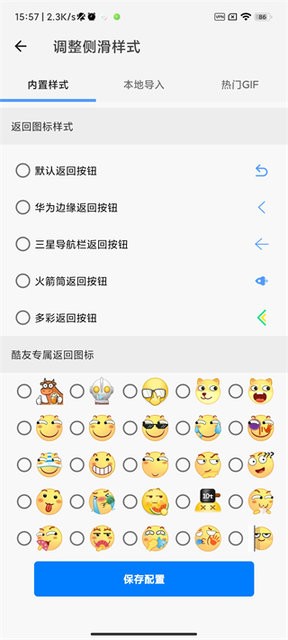
划一划手势app特色
1、控制中心小部件,通过边缘手势可以直接唿出;
2、屏幕左右侧边缘手势,水滴动画,滑动悬停动作;
3、屏幕顶栏手势,单击,双击,长按,下拉;
4、手势动作多达十几种,各种小部件随心定制;
5、添加快捷手势以后,就能设置对应的操作内容;
功能亮点
1、黑名单设置
添加了黑名单的,自动暂停边缘手势,悬浮球,顶部手势等。
2、个性化
内含样式和震动开关,手势手感调节等。
3、应用保活设置
打开保活设置,可以保证应用在「后台」能常驻,服务不会经常被停止。
4、悬浮球
和苹果的一样,还有苹果辅助触控没有的功能,大家可以自己来体验,内含顶层菜单和常用面板哦。
5、通知盒子
内含通知消息历史记录、通知消息过滤、悬浮通知消息提示。
6、控制中心
和苹果的效果一样,可以添加自定义小部件最多添加32个,5种动画样式。
使用方法
怎么开启服务
1、在本站下载并打开划一划手势软件,点击开启服务按钮。
2、这时会弹出一个后台提示按钮,点击“去设置”。
3、在系统“无障碍”内找到“划一划手势”,打开开关,“点击“确定”。
4、再返回首页就可以使用下方的手势功能了!
左右侧边缘手势
1、点击左右侧边缘手势,水滴动画,滑动悬停动作,通过边缘手势可以直接呼出。
2、小编以侧滑样式为例,进入可以选择各种带有专属表情的图标样式,各种小部件随心定制。
顶部边缘手势
1、屏幕顶栏手势内可以调整手势方位区域,或者编辑动作。
2、单击,双击,长按,下拉等选择一种进入,手势动作多达十几种。
3、选择该动作触发的功能,包括返回、镜子、放大镜以及快捷方式等。
应用保活设置
1、在手机上打开该软件的“高级设置”找到“应用保活设置”。
2、打开“前台服务”,开启后会在通知栏显示一条常驻的通知消息,打开“应用白名单”。
3、每个厂商的手机都不一样,下面列举几个常见手机的白名单跳转入口:
MIUI<小米手机>
【设置】- 【电量和性能】- 【应用配置】,找到【划一划手势】,后台配置选择【不限制】。
HUAWEI<华为手机>
打开【手机管家】-【应用启动管理】里面找到【划一划手势】,点击之后弹出【手动管理】窗口,选择「允许后台运行」和「允许自启动」。
SAMSUNG<三星手机>
打开【智能管理器】-【自动运行应用程序】里面找到「划一划手势」并开启,加入白名单中,否则设备进入睡眠后会自动杀掉应用进程。
OPPO
打开【设置】-【电池】-【其他】里面找到「划一划手势」,点击关闭【后台冻结】和【异常时自动优化】。
4、打开“电池优化设置”,没有设置过会弹出系统的授权弹窗,点击【允许】忽略电池优化即可。
5、显示多任务窗口列表,此开关默认是“关”,表示在系统多任务窗口中不显示。需要先“打开”多任务窗口列表,对多任务窗口列表进行加锁,窗口加锁完成,最后再点击“关”,多任务窗口中隐藏“划一划手势”。

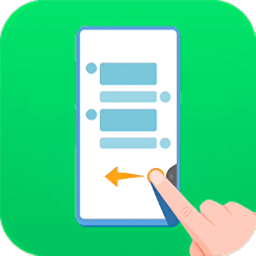
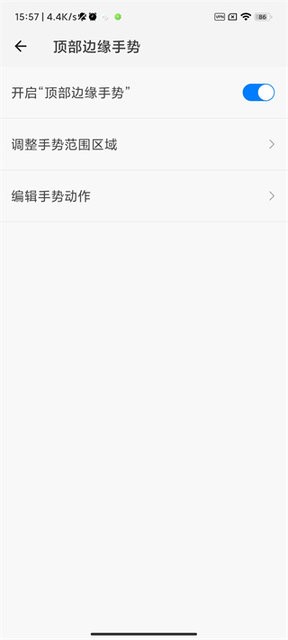

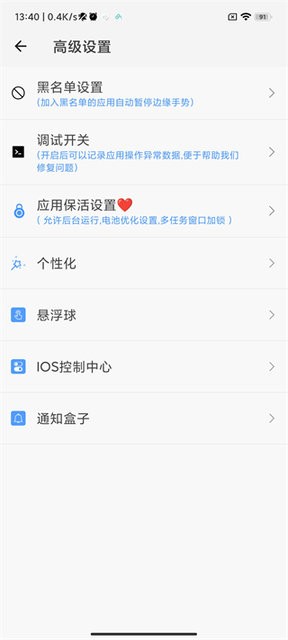

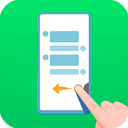

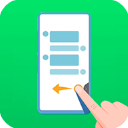
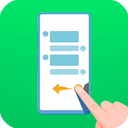
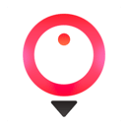
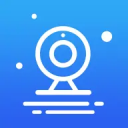
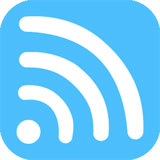





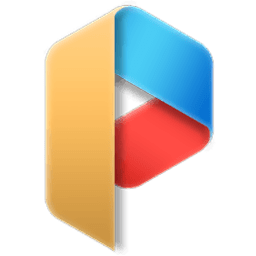










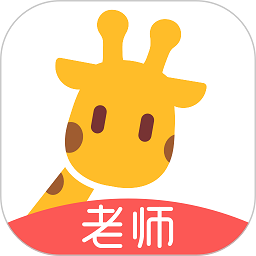






共有 0条评论